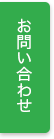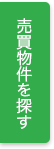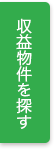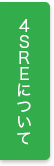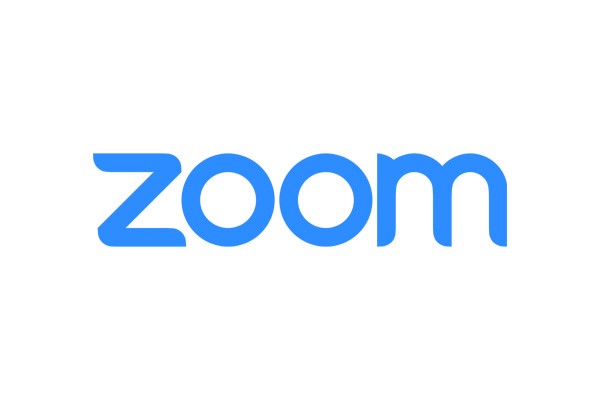
ZOOMに初トライ!
2020年、新型コロナウイルスにより、ZOOMが一気に広がりました。
遠方の人とすぐにオンラインで会えたり、様々な催しがあったりと使ってみるとメリットは多いのです!
これからの生活に必要不可欠なものになっていきますので、
使ったことない!使い方がわからない!初めて使ってみる!という方にZOOM使い方にご紹介いたします。
是非チャレンジしてください。
入室まで
パソコン、携帯、IPADなどどの媒体からでもZOOMに参加できます。
①ZOOMアプリをパソコンなどにインストールします。
②ZOOM入室方法
URLが送られてきた場合
URLをクリックするとZOOMの画面に移行し入室できます。
ミーティングIDが送られてきた場合
ZOOMを立ち上げたあとに、ミーティングIDを入れて入室できます。
参加者を限定する場合などは、パスワードが送られてくることもあります。
パスワードが来た場合はパスワードを入力して入室。
ホストの許可がいる入室の場合。ホストの許可を待ちながら待機します。
※いざ入ろうとすると、トラブルが生じる事も多いので5分前には入室しておくのがおすすめです!
映りたくない、音を入れたくない時は!
状況によって音声を流したくない、映りたくないっていう時がありますよね。あるいは、席を離れるので、一時的に止めたい時は、
画面のどこかをタップするとこのような場面が出てきます。

音声についてはミュートというところを押すと↓のような画面に変わりこちらの音声は入らなくなります。
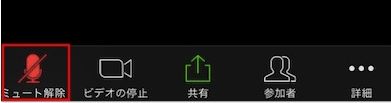
同じく、映りたくないときは、同じようにビデオの停止を押すと他のひとには表示されなくなります。
背景が気になる時は!
家の中に洗濯物を干してたり、片づけをしてなかったり、プライベートな部分が映り込んでしまうのが困る時がありますよね。
そんな時は「バーチャル背景」という機能があり、ZOOM中に背景として画像を映し出すことが可能です!
下図のとおり IPADなら詳細をタッチすると選ぶことができます。
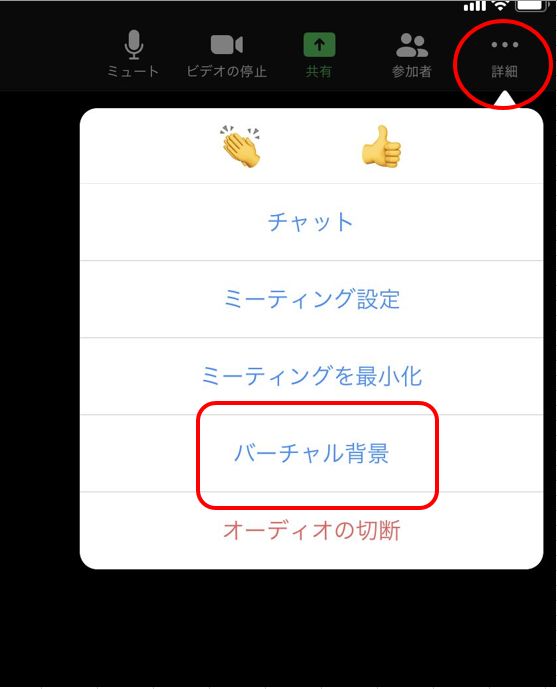
ZOOMを使うPCなどに取り込んでいる画像も使えますし、「バーチャル背景」で検索すると実に様々なものが
配布されていてダウンロードできます。

メイクしてない時は画像補正
ZOOMは自宅でする時が多く、メイクしてない時もありますよね。ZOOMの為にだけメイクをするのも~面倒ですよね。
しかも、ZOOMって視線が顔に集まってしまう・・
そんな時には「画像補正」の機能を使うと、メイクしているほどの補正ではありませんが、シミを消したり、
顔の肌の色合いを滑らかにしてくれるを加えて映してくれます。

顔が暗く見える
機能ではありませんが、オンラインでは顔が暗く映ってしまします。
表情まで暗く映ってしまうのでネガティブな印象を与えてしまうことがあります。
気になる時はパソコンの後ろや横からこちらに向けて蛍光灯などで顔にライトを当てると明るく映ります。
まとめ
まだZOOMを利用した事のない方向けに書いてみました。
便利で世界も広がります。是非一度トライしてみて下さい♪